
Bloquear e desbloquear contatos no Gmail é uma questão simples de apenas quatro etapas. Quando você bloqueia um contato, as mensagens dos endereços deles acabam na pasta "Spam", mas não sabem que foram bloqueadas.
Como bloquear um contato no Gmail
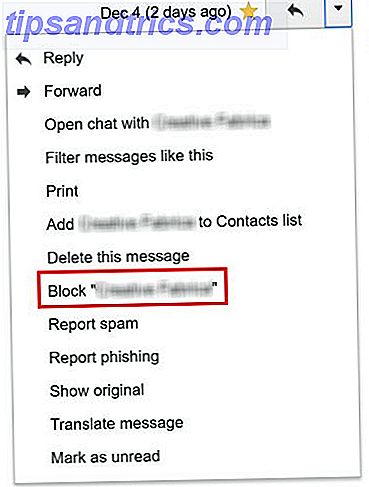
Se alguém lhe enviou um email e gostaria de bloqueá-lo, faça o seguinte:
- Abra a mensagem de e-mail desse contato.
- Clique no botão de seta ao lado do botão de resposta na mensagem.
- Clique em Bloquear Nome do Contato, onde nome do contato é o nome do indivíduo.
- Na janela pop-up exibida, clique no botão Bloquear para confirmar sua escolha.
Como desbloquear um contato no Gmail

Se você mudar de ideia e quiser desbloquear um contato, faça o seguinte:
- Vá para as configurações do Gmail (clicando no ícone de roda dentada).
- Clique na guia Filtros e Endereços Bloqueados .
- Role para baixo até a parte inferior da tela e você verá uma lista de endereços bloqueados.
- Você terá que percorrer a lista para encontrar o contato que deseja desbloquear e clicar no link Desbloquear . Você também pode selecionar vários ou todos os endereços e clicar em Desbloquear endereços selecionados .
- Na janela pop-up exibida, clique no botão Desbloquear para confirmar sua escolha.
Como bloquear todos os emails de um domínio

Se você quiser bloquear contatos de um domínio inteiro, você pode criar um filtro 4 Filtros inteligentes do Gmail que ajudam você a lidar com muito e-mail 4 Filtros do Gmail inteligentes que ajudam você a lidar com e-mails excessivamente organizando sua caixa de entrada do Gmail . Existe uma maneira mais inteligente de fazer isso. Crie quatro tipos básicos de filtros no Gmail para classificar seus e-mails automaticamente. Leia mais em vez disso. Veja como criar um filtro para bloquear todos os e-mails de um domínio específico:
- Vá para as configurações do Gmail (clicando no ícone de roda dentada).
- Clique na guia Filtros e Endereços Bloqueados .
- Clique em Criar um novo filtro .
- Será aberta uma janela na qual você poderá inserir as informações para o seu filtro. No campo De, insira o domínio. Por exemplo, se você bloquear todos os e-mails provenientes do domínio gmail.com, insira @ gmail.com .
- Clique em Criar filtro com esta pesquisa .
- Na lista de opções disponíveis, selecione Excluir .
- Clique em Criar filtro .
Quais dicas e truques você usa para manter a caixa de entrada do Gmail em ordem? Deixe-nos saber nos comentários.


![Aplicativo Gratuito da Bíblia Sagrada baixado para mais de 50 milhões de dispositivos móveis [Atualizações]](https://www.tipsandtrics.com/img/android/885/free-holy-bible-app-downloaded-over-50-million-mobile-devices.jpg)
